Day 06-Visual Studio 2019下载教学+初步建立chatbot专案
之前介绍了几天关於架设Bot的服务器,那接下来我们用程序写Bot并放上云端服务器呢?
目前我选择了先以Azure作为之後部署聊天机器人专案的云端平台
那我们要如何运用Azure的服务
下载Visual Studio 2019
下载Visual Studio 2019
下载连结:https://visualstudio.microsoft.com/zh-hant/downloads/
选择community(社群)版本,才是免费版本,我们也可以看到即将推出2022新版本
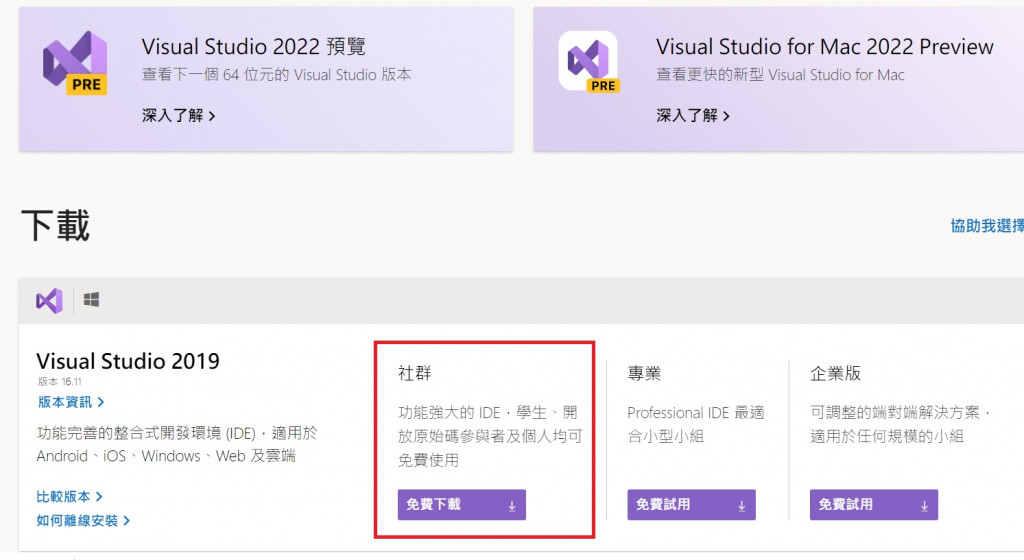
如果出现选择应用程序的页面,可以先不用装
(因为全部安装会很久,档案又大,等等要用的东西这边也安装不了)
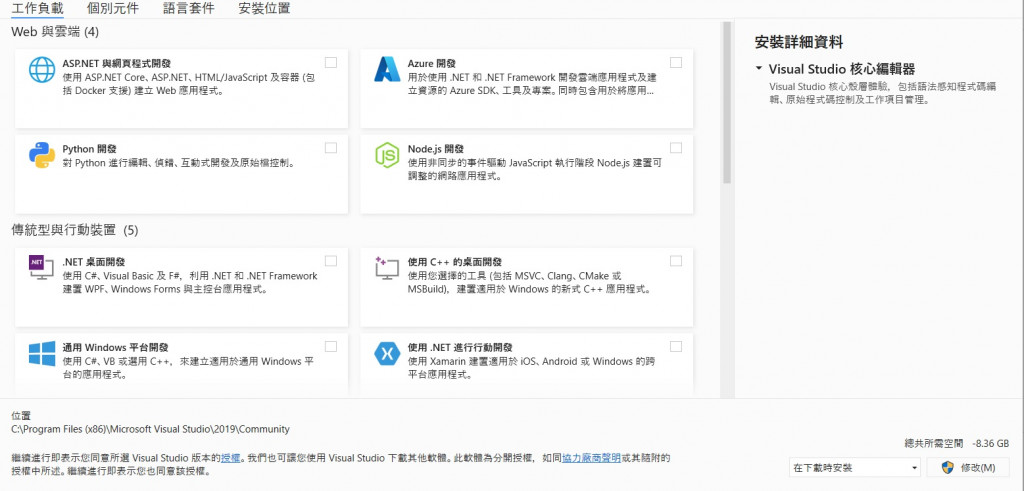
贴心小提醒:之後需要安装其他套件,可以再开启Visual Stdio Installer,按下修改,就可以继续安装要的套件罗

接下来的步骤有参考微软官方文件说明:https://docs.microsoft.com/zh-tw/azure/bot-service/bot-service-quickstart-create-bot?view=azure-bot-service-4.0&tabs=csharp%2Cvscode#start-your-bot
建立基本Bot
首先我们还需要下载 Bot Framework Emulator,这是微软官方开发给Bot的模拟器
接下来我们要下载Visaul Studio能用的Bot套件:https://marketplace.visualstudio.com/items?itemName=BotBuilder.botbuilderv4
下载完之後点击下载档

他就会弹出提醒,继续下载就对了
Visual Studio开启的页面会长这样,选择"建立新的专案"
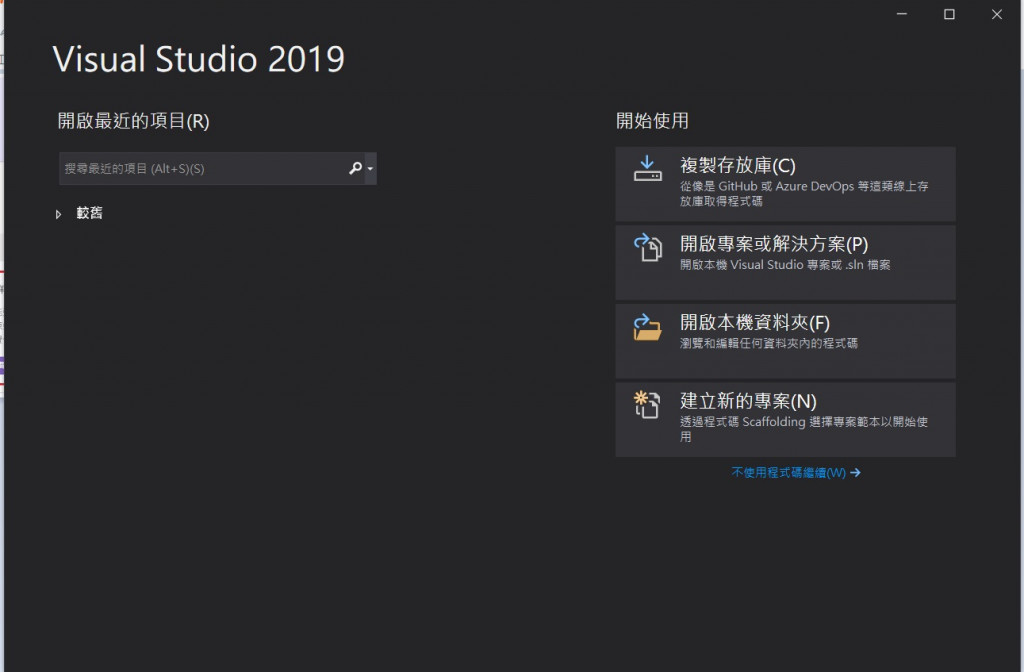
如果刚刚有成功安装Bot套件,之後搜寻C# 所有平台>>就会找到AI Bot
然後选择Echo Bot按下一步就可以了,我自己是选.NET Core 3.1版本,比较新
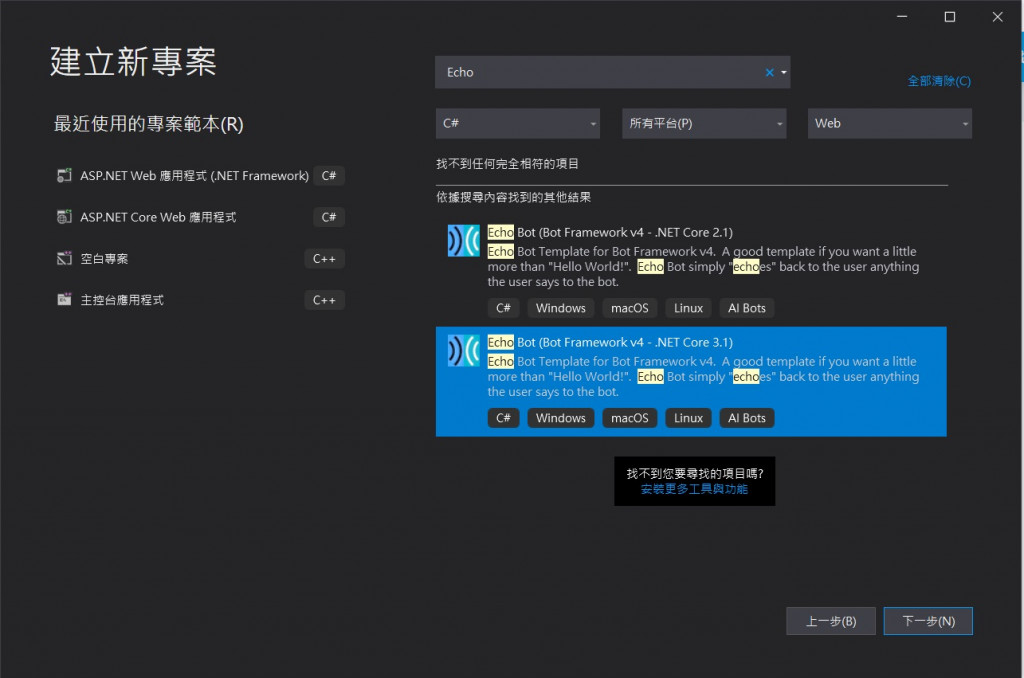
专案名称随便取,喜欢就好
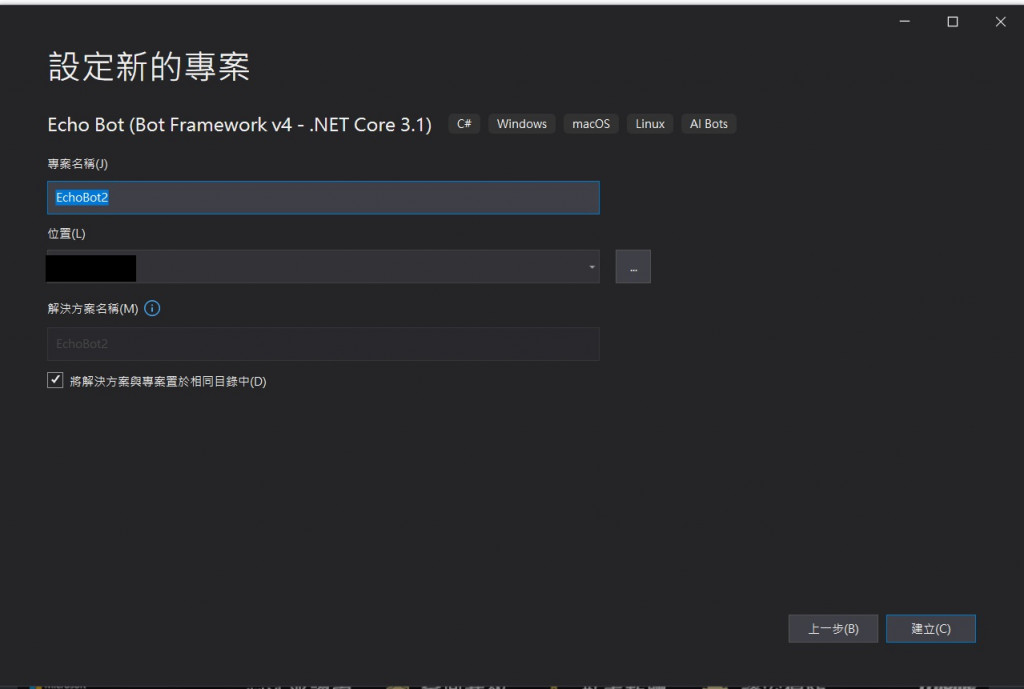
之後会看到一堆程序码,直接按上面的建置钮
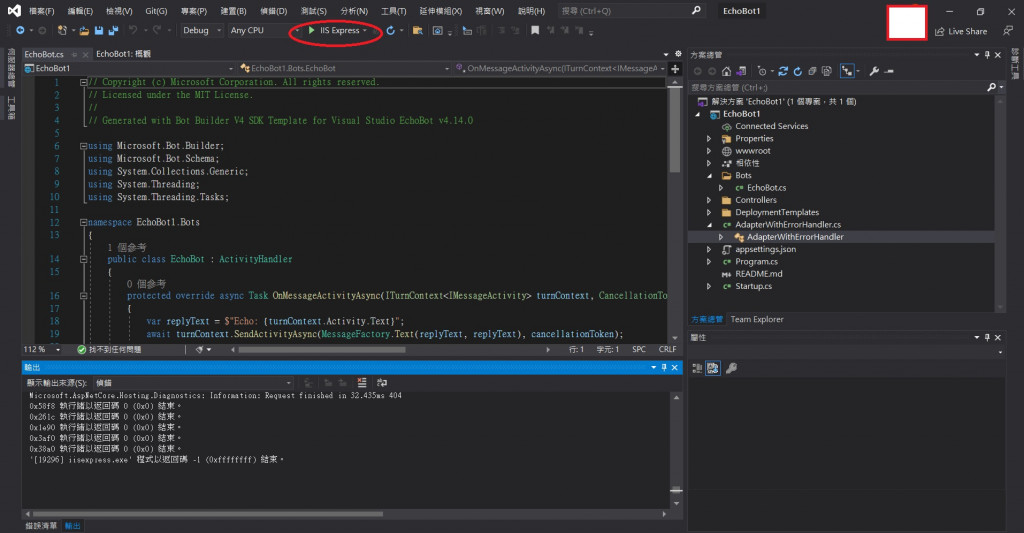
如果跳出一个这样的网页,恭喜你!你已经成功一半了
然後把网址复制起来(黑色我马掉的地方是数字,我後来发现其实好像不用码掉,大家都一样)
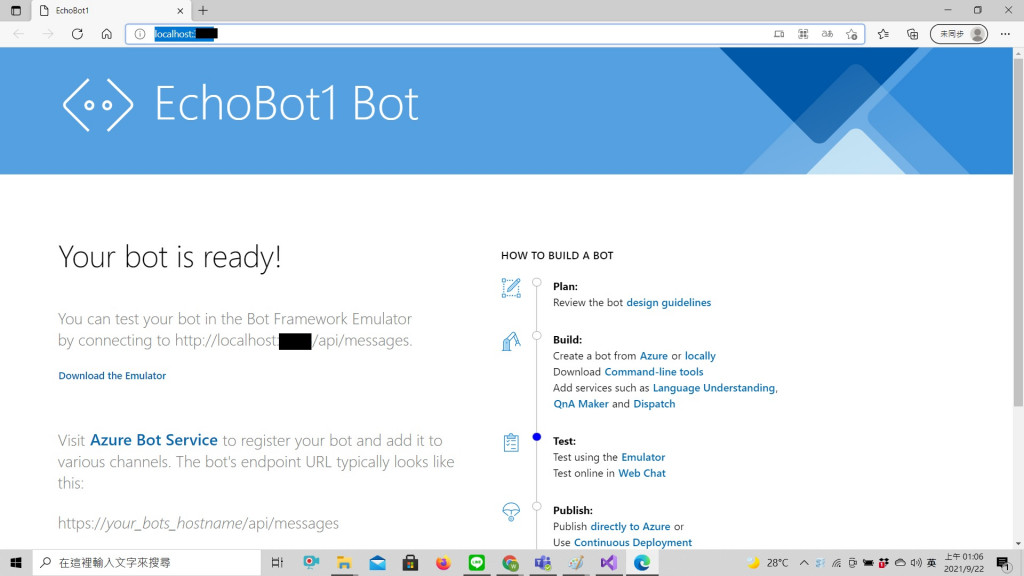
然後我们打开刚刚装的模拟器Bot Framework Emulator
选择Open bot,然後再圈起来的地方贴上刚刚的网址+/api/messages
http://localhost:3978/api/messages
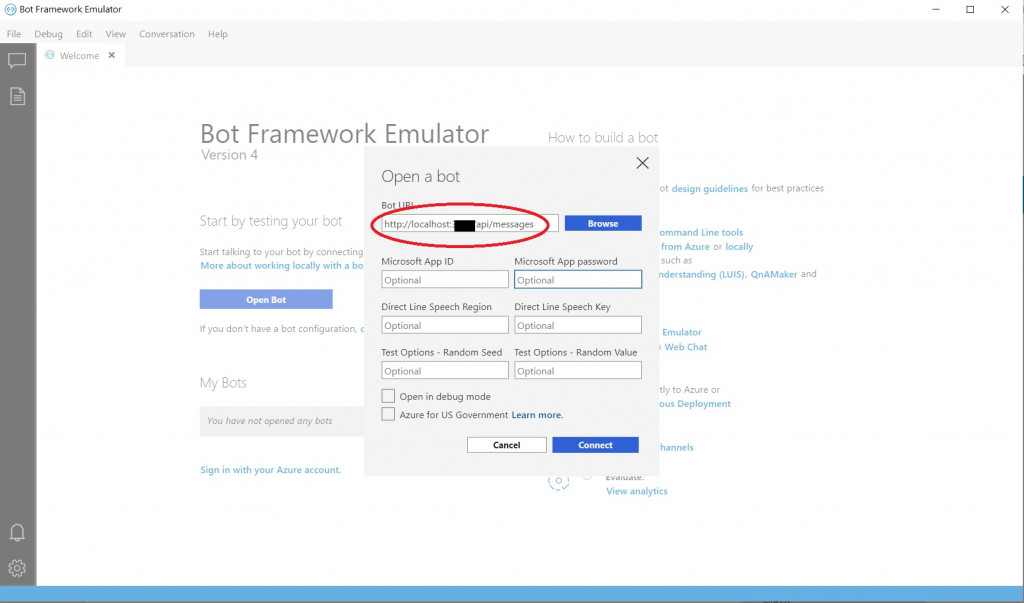
成功的话,机器人会跟你说Hello and welcome!
初始程序的话,机器人会重复你说的话
目前这样就算是基本建立成功了
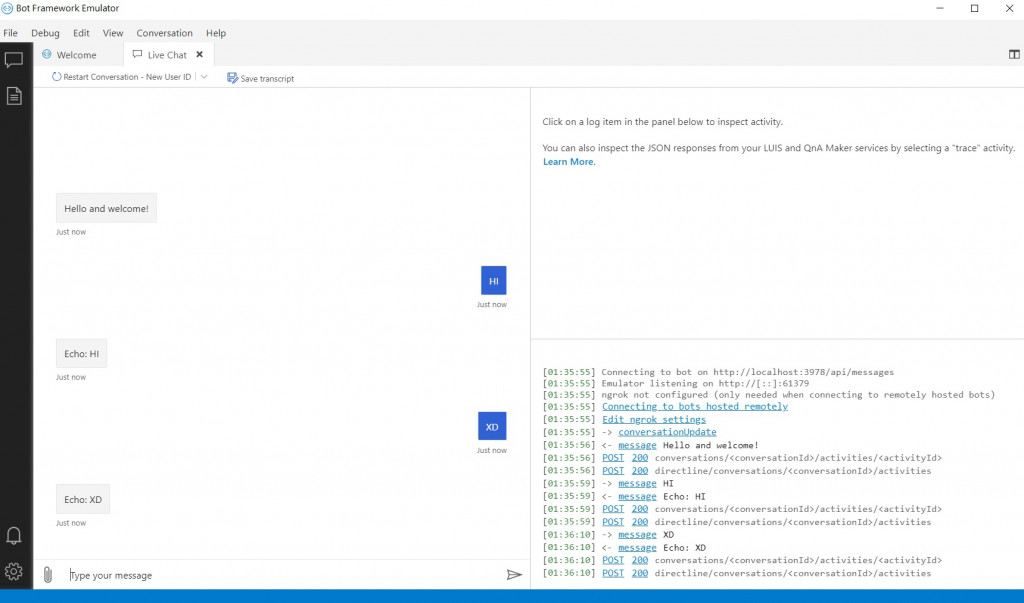
最後要注意的事,不可以中断或停止Visual Studio的诊断,程序也不要关掉
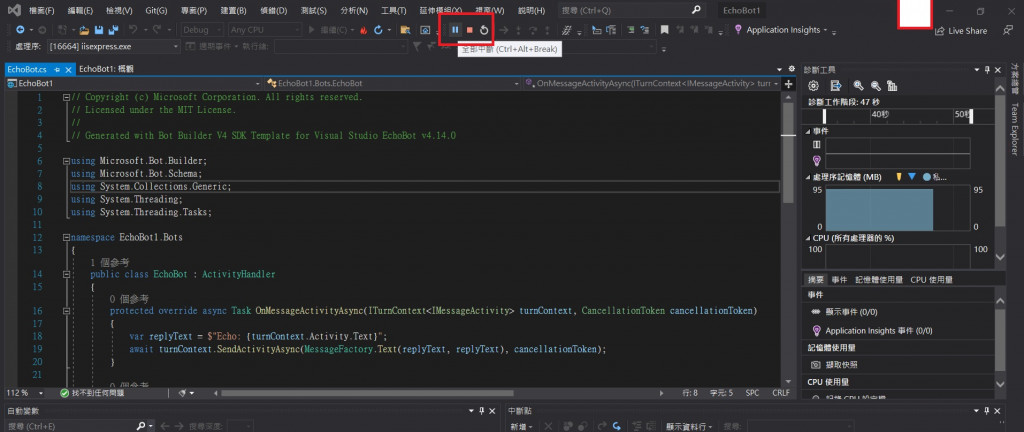
因为关掉机器人就传送不了讯息了

>>: Day7 使用 Vercel 发布我们的 Next.js 网站,搭配 Github 实现自动部署
初探 超文本传输协定 HTTP
图片来源:MDN HTTP是网路世界资讯交换的基础,这项发明一开始是为了提供发布和接收HTML页面...
[Day 6] Reactive Programming - Java 9(SubmissionPublisher、Processor)
前言 上一篇的范例中有使用到SubmissionPublisher,才更加地认识到其实Publish...
[Day 42] 心情随笔後台及前台(四) - 重新编辑列表页
当我们新增成功之後, 就会回到列表页, 这时候我们要补做两个动作, 一个是把之前没有处理完的列表处理...
IT 铁人赛 k8s 入门30天 -- day8 Demo Project: MongoDB and MongoExpress
前言 本篇是采用一个 MongoDB 结合 MongoExpress 应用当作范例 来实际操作布署 ...
33岁转职者的前端笔记-DAY 13 图片格式及影音格式
图片 网页上一定会有多许多图片元素我们在开发网站时需多了解图片的特性及格式,在开发的过程会更加顺利。...